Многократное вклеивание. Операция специального вклеивания.
При распределении или выравнивании нескольких копий одного объекта альтернативой команде Align Objects (Разместить объекты) может служить операция многократного вклеивания по команде Paste Multiple (Вклеить многократно), диалоговое окно которой представлено на рис. 14.20. Скопируйте объект в системный буфер и выберите команду Paste Multiple (Вклеить многократно).
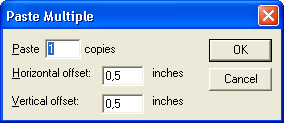
Рис. 14.20. Диалоговое окно Paste Multiple
Задайте в диалоговом окне необходимое количество копий объекта, помещенного в системный буфер. Введите в соответствующие поля диалогового окна смещения по горизонтали и вертикали для размещения объектов. Если объекты должны быть выровнены по горизонтали или вертикали, введите в одно из этих полей нулевое значение смещения. На рис. 14.21 представлены четыре объекта, вклеенные на одном расстоянии друг от друга с выравниванием по горизонтали. Как видите, одной командой была выполнена операция, которая традиционными средствами выполняется в несколько этапов копирования с последующим распределением. В определенных условиях этот прием может сэкономить довольно значительное время.
Отрицательные значения смещения задают размещение копий сверху и слева от исходного положения объекта, а положительные – справа и снизу от него.
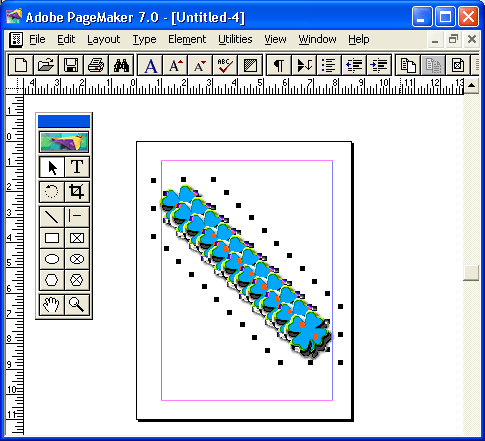
Рис. 14.21. Многократное вклеивание и выравнивание объектов
Команду Paste Multiple (Вклеить многократно)-можно повторить несколько раз с однократным заданием параметров в диалоговом окне. При повторном выборе команды удерживайте нажатой клавишу SHIFT, и команда будет выполнена с ранее заданными параметрами без раскрытия диалогового окна.
Примечание
Многократное вклеивание невозможно отменить командой Undo (Отменить исправления). Поэтому не забывайте сохранять промежуточную копию публикации, которая понадобится вам, если результаты вклеивания будут неудовлетворительными.
Примечание
Команда многократного вклеивания одинаково хорошо справляется с объектами и с текстами. Скопируйте подлежащий размножению текст или вложенное графическое изображение в системный буфер и установите точку вставки в том месте текста, где должны появиться копии. После выбора команды Paste Multiple (Вклеить многократно) указанное количество копий будет вставлено в текст. Таким приемом удобно пользоваться, например, при копировании строк бланка, образованных подчеркнутыми символами табуляции или линиями абзацев. В этом случае в системный буфер копируется абзац целиком, вместе с признаком конца абзаца. Когда в системном буфере находится текстовый объект, поля смещений при вклеивании отсутствуют в диалоговом окне.
— Регулярная проверка качества ссылок по более чем 100 показателям и ежедневный пересчет показателей качества проекта.
— Все известные форматы ссылок: арендные ссылки, вечные ссылки, публикации (упоминания, мнения, отзывы, статьи, пресс-релизы).
— SeoHammer покажет, где рост или падение, а также запросы, на которые нужно обратить внимание.
SeoHammer еще предоставляет технологию Буст, она ускоряет продвижение в десятки раз, а первые результаты появляются уже в течение первых 7 дней. Зарегистрироваться и Начать продвижение
Операция специального вклеивания
Операция специального вклеивания предназначена для копирования и переноса объектов с одной страницы на другую в то же самое место, которое они занимали на исходной странице.
Вот как это работает. Скопируйте выбранный объект в системный буфер и перейдите на страницу, на которую хотите поместить его копию. Вместо обычной команды вклеивания воспользуйтесь комбинацией клавиш ALT+ +CTRL + V. Можно также выбрать команду Paste (Вклеить) в меню при нажатой клавише ALT.
Для распределения объектов при помощи команды специального вклеивания надо вначале скопировать исходный объект в системный буфер. Затем, однократно выполнив команду специального вклеивания, перетащить мышью копию объекта на новое место с желаемым смещением от исходного положения. При повторном выполнении команды специального копирования вторая копия объекта будет так же смещена относительно первой, как первая копия – относительно исходного объекта. Каждая последующая копия, построенная приемом специального копирования, будет смещена тем же-образом относительно предыдущей копии. Новая операция копирования в системный буфер сбрасывает параметры специального копирования.
